如何為 Outlook Mobile 啟用/禁用 Authenticator Lite
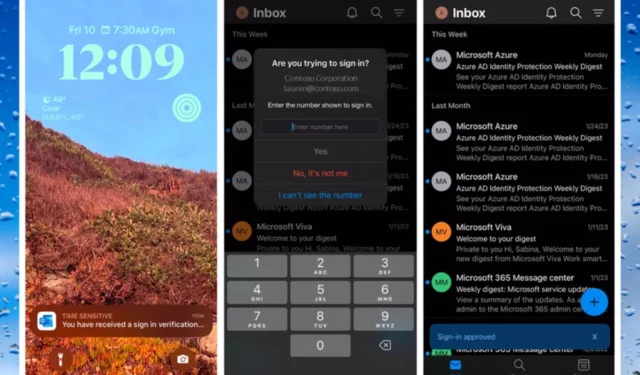
Microsoft 使您可以啟用/禁用 Microsoft Authenticator Lite for Outlook Mobile。該功能是在不久前宣布的,但現在這家總部位於雷德蒙德的科技巨頭向公眾發布了它。
Microsoft Authenticator Lite 是 Azure Active Directory 用戶完成身份驗證過程的另一種方式。通過在 Android 或 iOS 設備上使用推送通知或基於時間的一次性密碼,此方法具有更高的安全性。
而且看起來很有必要。根據 Microsoft 進行的一項研究,與通過 SMS 代碼完成的身份驗證相比,通過 Microsoft Authenticator 進行的身份驗證中有 71% 的身份驗證不太可能被洩露。
這家總部位於雷德蒙德的科技巨頭之前實施了這種方法,最近,Microsoft Authenticator 已更新為具有數字匹配驗證功能。因此,可以肯定地說,Microsoft 正在提供更多安全性。
如何為 Outlook Mobile 啟用/禁用 Authenticator Lite
- 在Azure 門戶中,轉到 Azure Active Directory > 安全 > 身份驗證方法 > Microsoft Authenticator。
- 對於Entra 管理中心,在邊欄上選擇 Azure Active Directory > Protect & Secure > Authentication methods > Microsoft Authenticator。
- 在Microsoft Authenticator選項卡中,轉到Enable and Target選項卡並選擇Enable。
- 轉到Include部分,單擊All users或Select group,具體取決於您的情況,然後將身份驗證模式設置為Any或Push。
- 在Microsoft Authenticator選項卡中,轉到Configure 選項卡並選擇Enabled。
- 選擇要包括/排除的人員,然後點擊保存。
您應該知道,此功能默認情況下由 Microsoft 管理,直到 6 月 9 日。在這一天,該功能的 Microsoft 管理值將從“禁用”更改為“啟用”。
註冊後,每次登錄時都會收到推送通知。
有一些先決條件才能訪問此功能:
- 您的組織需要為用戶和組啟用 Microsoft Authenticator 推送通知。
- 如果您的組織正在使用 Active Directory 聯合身份驗證服務 (AD FS) 適配器或網絡策略服務器 (NPS) 擴展,則需要將它們更新到最新版本。
- 在 Outlook Mobile 上啟用共享設備模式的用戶沒有資格使用 Authenticator Lite。
- 您必須運行最低 Outlook 移動版本。
您如何看待這項新功能?請在下面的評論部分告訴我們。



發佈留言